A Kaomoji hangulatjelek használata Windows 10 rendszeren
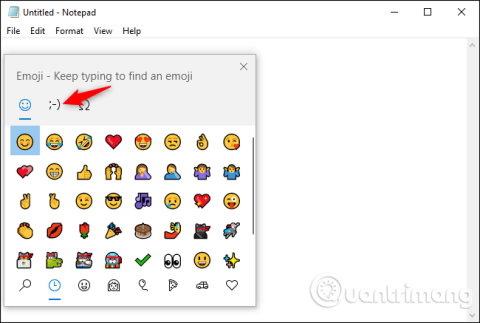
Felejtsd el az emojit, a kaomoji most divatos. A Windows 10 2019. májusi legújabb frissítése támogatja a kaomojit, és a következőképpen használhatja.
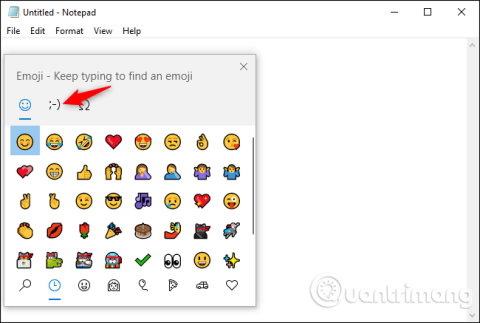
Felejtsd el az emojit, a kaomoji most divatos. A Windows 10 2019. májusi legújabb frissítése támogatja az olyan kaomojikat, mint (╯°□°)╯︵ ┻━┻ és (ヘ・_・)ヘ┳━┳. Ez a cikk bemutatja, hogyan használhatja a Rejtett billentyűkombinációkat a kaomoji kaomoji kiválasztásához. és importálhatja azokat bármely alkalmazásba anélkül, hogy másolást és beillesztést végezne az internetről.
A kaomoji népszerű Japánban, nem olyan, mint a hangulatjelek, amelyek képek. A kaomoji olyan, mint a hagyományos szöveges hangulatjelek, de megértheti őket anélkül, hogy balra döntené a fejét. Például a :-) az emoji, a ^_^ pedig a kaomoji.
A kaomoji használata Windows 10 rendszeren
Ez a funkció a Windows 10 hangulatjel-csomag része. Megnyitásához nyomja meg a + billentyűt Winbármelyik +alkalmazásban .. A kaomoji könyvtár megtekintéséhez kattintson a lista tetején található ;-) ikonra.
Ha itt nem látja a ;-) ikont, az azt jelenti, hogy még nem frissített a Windows 10 2019. májusi verziójára .
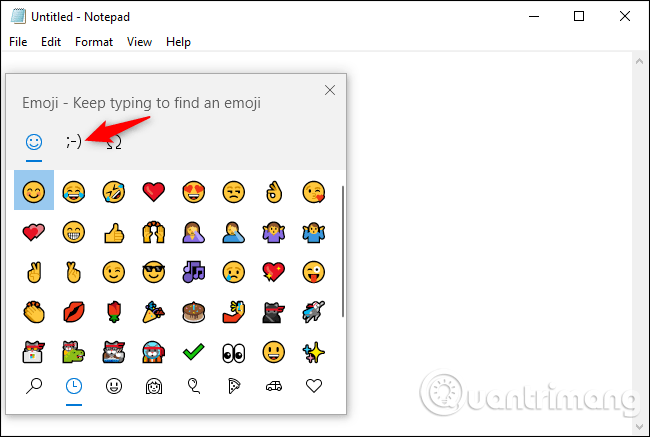
A lista alján található ikonok segítségével böngészhet a különböző típusú kaomoji között. További ikonok megtekintéséhez használja az egér görgőjét, vagy húzza jobbra a görgetősávot.
A bal oldali fő fül a legutóbb használt kaomojikat tartalmazza a könnyű hozzáférés érdekében. Azonban nincs módod arra, hogy kitűzd kedvenc kaomojidat.
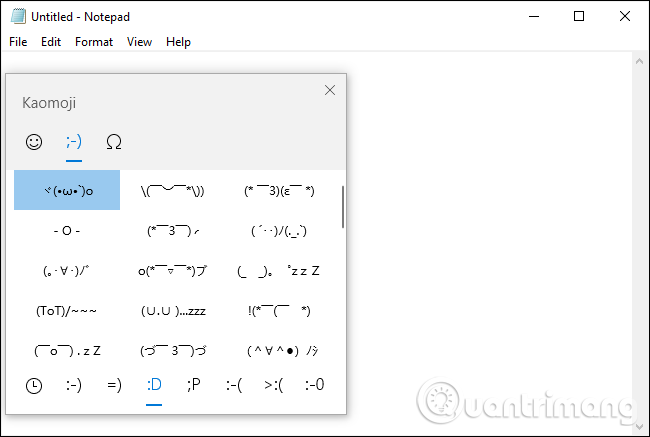
Ezen a felületen a billentyűzettel is navigálhat. Nyomja meg Wina + ++ .billentyűt a megnyitásához, nyomja meg kétszer a Tab billentyűt a felső ikonok kiválasztásához, nyomja meg a billentyűzet jobb nyílbillentyűjét a kaomoji ikon kiválasztásához, majd nyomja meg az Enter billentyűt az aktiváláshoz. Nyomja meg a Tab billentyűt a kaomoji könyvtárba lépéshez, válassza ki az egyik nyílbillentyűt, és nyomja meg az Enter billentyűt a beillesztéséhez. A Tab billentyűt ismét lenyomhatja az alsó sáv kiválasztásához, és a nyílbillentyűkkel és az Enter billentyűvel kiválaszthatja a kaomojit.
Mostantól gyorsan beillesztheti a kaomojit bármely alkalmazásba.
Sok sikert kívánok!
A Kioszk mód a Windows 10 rendszeren egy olyan mód, amelynél csak 1 alkalmazás használható, vagy csak 1 webhely érhető el vendégfelhasználókkal.
Ez az útmutató bemutatja, hogyan módosíthatja vagy állíthatja vissza a Camera Roll mappa alapértelmezett helyét a Windows 10 rendszerben.
A hosts fájl szerkesztése azt eredményezheti, hogy nem tud hozzáférni az internethez, ha a fájl nincs megfelelően módosítva. A következő cikk a hosts fájl szerkesztését mutatja be a Windows 10 rendszerben.
A fotók méretének és kapacitásának csökkentésével könnyebben megoszthatja vagy elküldheti őket bárkinek. Különösen a Windows 10 rendszeren néhány egyszerű lépéssel csoportosan átméretezheti a fényképeket.
Ha biztonsági vagy adatvédelmi okokból nem kell megjelenítenie a nemrég felkeresett elemeket és helyeket, egyszerűen kikapcsolhatja.
A Microsoft nemrég adta ki a Windows 10 évfordulós frissítését számos fejlesztéssel és új funkcióval. Ebben az új frissítésben sok változást fog látni. A Windows Ink ceruza támogatásától a Microsoft Edge böngészőbővítmény támogatásáig a Start menü és a Cortana is jelentősen fejlődött.
Egy hely számos művelet vezérléséhez közvetlenül a tálcán.
Windows 10 rendszeren letölthet és telepíthet csoportházirend-sablonokat a Microsoft Edge beállításainak kezeléséhez, és ez az útmutató bemutatja a folyamatot.
A Sötét mód a Windows 10 sötét hátterű felülete, amely segít a számítógépnek energiatakarékosságban, és csökkenti a felhasználó szemére gyakorolt hatást.
A tálcán korlátozott hely áll rendelkezésre, és ha rendszeresen több alkalmazással dolgozik, gyorsan elfogyhat a több kedvenc alkalmazás rögzítéséhez szükséges hely.









